Sau khi đặt mã khoá file, điều chắc chắn rằng bạn sẽ cần nhập chính xác theo khoá đã đặt mỗi lần mở tệp tin. Thậm chí dù file được chia sẻ và gửi cho những người khác, họ vẫn sẽ cần nhập mã nếu muốn mở trên máy tính của họ. Do vậy, thông tin trong file sẽ được bảo mật hơn rất nhiều.
Hướng dẫn đặt mã khoá file trên Windows
Khác biệt đôi chút với MacBook, Windows chỉ cho phép người dùng khoá file và mở khoá bằng chính tài khoản người dùng. Trong trường hợp nếu máy tính của bạn được sử dụng bởi nhiều người thì ở mức độ cài đặt này cũng có thể gọi là chấp nhận được.
Bước 1: Nhấn chuột phải tại tệp tin hoặc thư mục bạn muốn khoá > chọn mục Properties.

Bước 2: Bạn nhấn nút Advanced trên cửa sổ vừa xuất hiện > tích vào ô vuông Encrypt contents to secure data > OK > bấm nút Apply để xác nhận.

Bước 3: Một cửa sổ thông báo vừa xuất hiện sẽ yêu cầu bạn chọn giữa “Encrypt the file and its parent folder” (khoá thư mục và cả những file trực thuộc) hoặc “Encrypt the file only” (chỉ khoá tệp tin/thư mục vừa chọn)
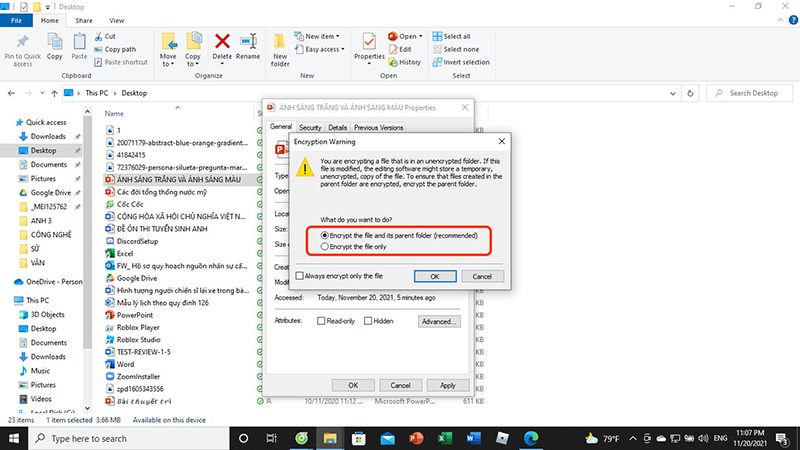
Hướng dẫn đặt mã khoá file trên MacBook
Thao tác sẽ khác nhau đôi chút tuỳ vào từng trường hợp, do vậy, bạn hãy tham khảo cách thức phù hợp với mình nhé!
Đối với tệp tin
Bước 1: Bạn nhấn chuột phải vào tệp tin muốn khoá > chọn Open With > Preview.

Bước 2: Ở thanh công cụ chính của Mac, bạn chọn mục File > Export.

Bước 3: Lúc này, bạn chỉ việc tích vào ô vuông Encrypt > nhập mã khoá mà mình muốn > nhấn nút Save là hoàn tất.

Lưu ý: Nếu bạn không nhìn thấy mục Encrypt, hãy thử thay đổi sang định dạng khác như file PDF nhé!
Đối với thư mục
Bước 1: Mở trình Disk Utility trên máy Mac của bạn > di chuyển đến thanh công cụ chính của Mac và chọn File > mục New Image > Image from Folder. (hoặc tổ hợp phím Command + Shift + N).

Bước 2: Lựa chọn thư mục mà bạn muốn tăng bảo mật > nhấn nút Choose.

Ở mục Encrytion, bạn hãy chọn mức độ mật mã như 128-bit hoặc 256-bit > nhập mật khẩu > nhấn nút Choose.

Đồng thời, bạn cần nhấn chọn read/write ở mục Image Format > hoàn tất mọi thứ bằng nút Save.

Bước 4: Chờ trong giây lát để thiết bị chạy cài đặt. Bạn sẽ tìm thấy 1 thư mục với đuôi .dmg đã được mã hoá. Bạn có thể xoá đi thư mục cũ và chỉ giữ thư mục đã khoá này trên máy nhé!

Tạm kết
Hi vọng với thủ thuật đặt mã khoá file như bài hướng dẫn bên trên, bạn sẽ bảo mật được các thông tin quan trọng và riêng tư của mình. Chúc bạn thực hiện thành công!
Tham khảo thêm các khóa học lập trình và blockchain tại: Học viện công nghệ Tekmonk

- 6 thủ thuật tùy chỉnh Start Menu trên Windows 11 theo sở thích của bạn vô cùng mới lạ
- Top 10 soi cầu ninh thuận trực tiếp 2022
- Cá chuồn có tốt không 2023
- Top 13 dép bánh mì gấu đế cao tốt nhất 2022
- Lỗi Không tải được App Game Dream League Soccer 2023 Và cách sửa
- Top 10 Trang Web giải bài tập tiếng Anh theo yêu cầu miễn phí tốt nhất 2023
- Top 10 bài về 3q cu hanh hay nhất 2022
- Cách sử dụng hàm INDEX và MATCH trong Excel để dò nhiều điều kiện
- Top 7 app học tiếng hàn cùng BTS idol cho người Việt 2023
- Top 14 bài về app live show không khóa phòng hay nhất 2022



